- مؤلف Abigail Brown [email protected].
- Public 2023-12-17 06:38.
- آخر تعديل 2025-01-24 12:01.
مثل Netflix أو Hulu ، تقدم خدمة بث Plex آلاف الأفلام والعروض والأحداث الرياضية والأفلام الوثائقية والمزيد. لكن ادعاء Plex الحقيقي بالشهرة هو السماح للمستخدمين ببث مكتبات الوسائط الرقمية الخاصة بهم إلى أي جهاز متصل بالإنترنت تقريبًا. دفق مجموعة أفلام DVD و Blu-ray ومقاطع الفيديو والموسيقى والصور الشخصية الخاصة بك.
إليك نظرة على ما عليك القيام به لبدء دفق الأفلام والبرامج التلفزيونية والوسائط الرقمية الخاصة بك باستخدام Plex.
Plex مثالي لأي شخص يمتلك الكثير من الأفلام على DVD و Blu-ray. بل من الأفضل أن تقوم برقمنة مجموعة الوسائط الخاصة بك.

كيفية البدء في خدمة Plex الأساسية
عند إنشاء حساب مجاني على موقع Plex على الويب ، يمكنك الوصول إلى مجموعة متنوعة من الأفلام والبرامج التلفزيونية وعروض الويب ومصادر الأخبار والبودكاست والموسيقى من خلال خدمة موسيقى Tidal. إليك كيفية البدء في استخدام خدمة Plex الأساسية.
-
انتقل إلى موقع Plex على الويب وحدد Sign Upفي الزاوية العلوية اليمنى.

Image -
أدخل عنوان بريدك الإلكتروني وكلمة مرور ، ثم حدد إنشاء حساب.

Image -
حدد Launchفي الزاوية العلوية اليمنى للوصول إلى محتوى البث المجاني لـ Plex.

Image -
من جزء القائمة اليسرى ، استكشف الأفلام المجانية والتلفزيون وبرامج الويب والأخبار والبودكاست والموسيقى.

Image -
لدفق محتوى Plex على الأجهزة الأخرى المتصلة بالإنترنت ، حدد رمز حسابك في الزاوية العلوية اليمنى ، ثم اختر Get Plex apps من القائمة المنسدلة

Image -
حدد علامة التبويب Apps and Devices، ثم حدد التطبيق وقم بتنزيله على النظام الأساسي لجهازك.
تعمل تطبيقات Plex مع مجموعة متنوعة من الأجهزة المتصلة بالإنترنت ، بما في ذلك أجهزة Android و iOS ، والأجهزة التي تدعم Amazon Alexa ، و Amazon Fire TV ، و Android TV ، و Apple TV ، و Chromecast ، و Roku ، و Sonos ، و TiVo ، و PlayStation 4 ، و Xbox One.

Image -
اختياريًا ، حدد Go Premiumفي الزاوية العلوية اليمنى من الصفحة الرئيسية للترقية إلى Plex Pass والحصول على ميزات إضافية. تبلغ تكلفة Plex Pass 4.99 دولارًا شهريًا و 39.99 دولارًا سنويًا و 119.99 دولارًا للاستخدام مدى الحياة.
ستحتاج إلى Plex Pass لدفق البث التلفزيوني المباشر وتسجيله والبث إلى أجهزة محمولة متعددة. بدون Plex Pass ، ستدفع رسومًا لمرة واحدة لكل جهاز محمول لتمكين البث.
استخدام Plex مع مجموعة الوسائط الرقمية الخاصة بك
ما يجعل Plex مميزًا هو قدرته على دفق مكتبة المستخدم الرقمية ، بما في ذلك أقراص DVD الرقمية و Blu-ray ومقاطع الفيديو المنزلية والموسيقى والصور والمزيد.
لاستخدام Plex لدفق الوسائط الخاصة بك ، فأنت بحاجة إلى مجموعة وسائط رقمية ، وجهاز كمبيوتر يلبي مواصفات Plex لبث الموسيقى والفيديو ، وشبكة منزلية. تحتاج أيضًا إلى اتصال إنترنت واسع النطاق بسرعات تحميل مناسبة إذا كنت تريد البث عبر Plex عندما تكون بعيدًا عن المنزل. الأهم من ذلك ، ستحتاج إلى برنامج Plex Media Server.
خادم وسائط Plex
Plex Media Server هو البرنامج الذي يدمج مكتبتك الرقمية مع منصة Plex ، مما يسمح لك ببث المحتوى الخاص بك.بمجرد تشغيل Plex Media Server على جهاز الكمبيوتر الخاص بك ، قم بالدفق إلى هاتفك ووحدة التحكم في الألعاب وأجهزة الكمبيوتر وأجهزة الكمبيوتر المحمولة الأخرى ومعظم أجهزة البث التلفزيوني ، مثل Apple TV و Roku و Android TV.
رقمنة أفلامك وموسيقاك لاستخدامها مع Plex
إذا كان لديك مكتبة من أقراص DVD و Blu-ray وأقراص مضغوطة ، فقم بتحويل هذه الوسائط إلى تنسيق رقمي للدفق باستخدام Plex. أدوات مثل Handbrake وبرامج DVD-ripper الأخرى تجعل هذه العملية سهلة.
أسهل طريقة لرقمنة مجموعتك الموسيقية هي استخدام iTunes أو Windows Media Player. باستخدام هذه البرامج ، كلما قمت بإدخال قرص مضغوط في محرك الأقراص بجهاز الكمبيوتر الخاص بك ، يمكنك تحويله إلى ملفات موسيقى رقمية.
كيفية إضافة الوسائط الخاصة بك إلى Plex
فيما يلي كيفية استخدام ميزة My Media في خدمة بث Plex.
- قم بإنشاء حساب Plex مجاني كما هو موضح أعلاه ، أو قم بتسجيل الدخول إلى حساب Plex الخاص بك وانتقل إلى الصفحة الرئيسية.
-
من القائمة اليسرى ، حدد علامة plus(+) لفتح صفحة أضف الوسائط إلى Plex.

Image -
حدد Get Plex Media Server ، ويتم فتح الصفحة التنزيلات.

Image -
في علامة التبويب Plex Media Server ، اختر النظام الأساسي الخاص بك وحدد Download.

Image هذا هو المكان الذي تخزن فيه ملفات الوسائط الرقمية التي ستدفقها باستخدام Plex.
-
افتح الملف الذي تم تنزيله ، ثم افتح تطبيق Plex Media Server.

Image -
يفتح التطبيق في نافذة متصفح ، ويطلب منك تسجيل الدخول إلى حساب Plex الخاص بك.

Image -
اقرأ من خلال صفحة How Plex Works ، ثم حدد حسنًا.

Image قد يُطلب منك اختياريًا التسجيل في Plex Pass. أغلق هذه النافذة إذا كنت لا تريد القيام بذلك الآن.
-
يكتشف Plex الخوادم المتاحة. قم بتسمية الخادم وحدد اسمح لي بالوصول إلى الوسائط خارج منزلي. حدد التالي.

Image -
حدد Library لإضافة مكتبة وسائط ، ثم حدد إضافة مكتبة.

Image لإضافة مكتبة جديدة من ملفات الوسائط الرقمية ، انتقل إلى Libraries في القائمة اليسرى وحدد علامة الجمع(+)
-
في قائمة Add Library ، حدد نوع المكتبة التي تريد إضافتها ، ثم حدد Next.

Image لتنظيم مكتبة الوسائط الخاصة بك ، قم بإنشاء مكتبات منفصلة لأنواع مختلفة من الأفلام والبرامج التلفزيونية والموسيقى عن طريق إدخال اسم فريد قبل تحديد Next.
-
في الشاشة التالية ، حدد Browse for Media Folder ، وحدد موقع مجلد الوسائط الذي تريد استيراده. عند تحديد موقع المجلد ، حدد إضافة مكتبة.

Image - كرر هذه الخطوات لإضافة جميع الأفلام والبرامج التلفزيونية والموسيقى والصور وملفات الوسائط الأخرى إلى Plex.
دفق الوسائط الخاصة بك مع Plex
بمجرد تثبيت Plex Media Center على جهاز الكمبيوتر الخاص بك وتثبيت تطبيق Plex على أجهزتك ، فأنت جاهز للبث. تأكد من أن جهاز الكمبيوتر الخاص بك قيد التشغيل ومتصل بالإنترنت ، ويمكنك البث إلى أي من أجهزتك وقتما تشاء.
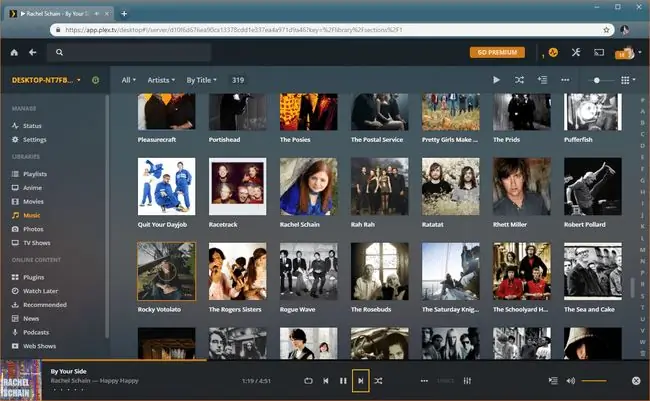
يعمل البث باستخدام Plex بشكل أفضل على الشبكات المنزلية عالية السرعة. إذا كان اتصال الإنترنت في منزلك يمكنه تحميل البيانات بسرعة عالية كافية ، فاستخدم Plex للبث خارج شبكتك المنزلية.






